Fantec DB-AluSky U3 Bedienungsanleitung
Fantec
Externe Festplatte
DB-AluSky U3
Lies die bedienungsanleitung für Fantec DB-AluSky U3 (4 Seiten) kostenlos online; sie gehört zur Kategorie Externe Festplatte. Dieses Handbuch wurde von 41 Personen als hilfreich bewertet und erhielt im Schnitt 4.7 Sterne aus 21 Bewertungen. Hast du eine Frage zu Fantec DB-AluSky U3 oder möchtest du andere Nutzer dieses Produkts befragen? Stelle eine Frage
Seite 1/4

FANTEC DB-AluSky U3 FANTEC DB-AluSky U3 FANTEC DB-AluSky U3
3.5” Aluminum enclosure
USER MANUAL
.
3,5” Aluminium Gehäuse
Benutzerhandbuch
Packungsinhalt: FANTEC DB-AluSky U3, USB Kabel 3.0, Anleitung,
Schrauben, Standfuß, Netzteil, Festplattenbefestigung, Gummifüße
Einbauanleitung
Schritt1: Öffnen Sie das Gehäuse.
Ziehen Sie den Festplattenkäfig
aus dem Gehäuse raus.
Schritt 2: Legen Sie die Festplatte auf
die Führungsschienen und schieben
Sie diese in Richtung der Platine bis
der SATA-Stecker der Festplatte fest
mit der SATA-Buchse verbunden ist.
Schritt 3: Verschrauben Sie die
Festplatte mit dem Gehäuse oder
benutzen Sie die
Festplattenbefestigungsschiene.
Schritt 4: Schließen Sie das
Gehäuse und verschrauben Sie die
Rückblende.
Der Festplatte neinbau
ist abg eschlossen.
R
3.5” boîtier aluminium
MANUEL DE L'UTILISATEU
Contenu de l'emballage: FANTEC DB-AluSky U3, câble USB 3.0, manuel,
support, vis, adaptateur d'alimentation, disque dur de fixation Pad.
les pieds en caoutchouc
Guide d'installation du matériel
ETAPE 1 : Ouvrez le boîtier.
Vous pourrez observer la
structure interne du boîtier.
ETAPE 2 : Poussez le disque dur
vers la carte électronique et vérifiez
que le connecteur SATA est
correctement branché.
ETAPE 3 :
sur le plateau ou bien utiliser le
disque dur de fixation Pad.
Visser le disque dur ETAPE 4 : Revissez le c
ouvercle
arrière.
L 'o p é ra t ion
d 'a s se m b lag e e s t t e rm in ée .
Package contents: FANTEC DB-AluSky U3, USB Cable 3.0, Manual,
Stand, Screws, Power Adapter, HDD fixing Pad, Rubber feet
Hardware Installation Guide
STEP1: Open the enclosure.
You will see the internal
tructure of the enclosure.
STEP2: Push the HDD to wards
the electronic board and make
sure the SATA connector is well
connected.
STEP3: Screw the HDD on the
ray tightly or use the HDD
xing Pad.
STEP4:Close the enclosure and
screw the rear cover back.
The assembling process
is now acc omplished.
S
fi

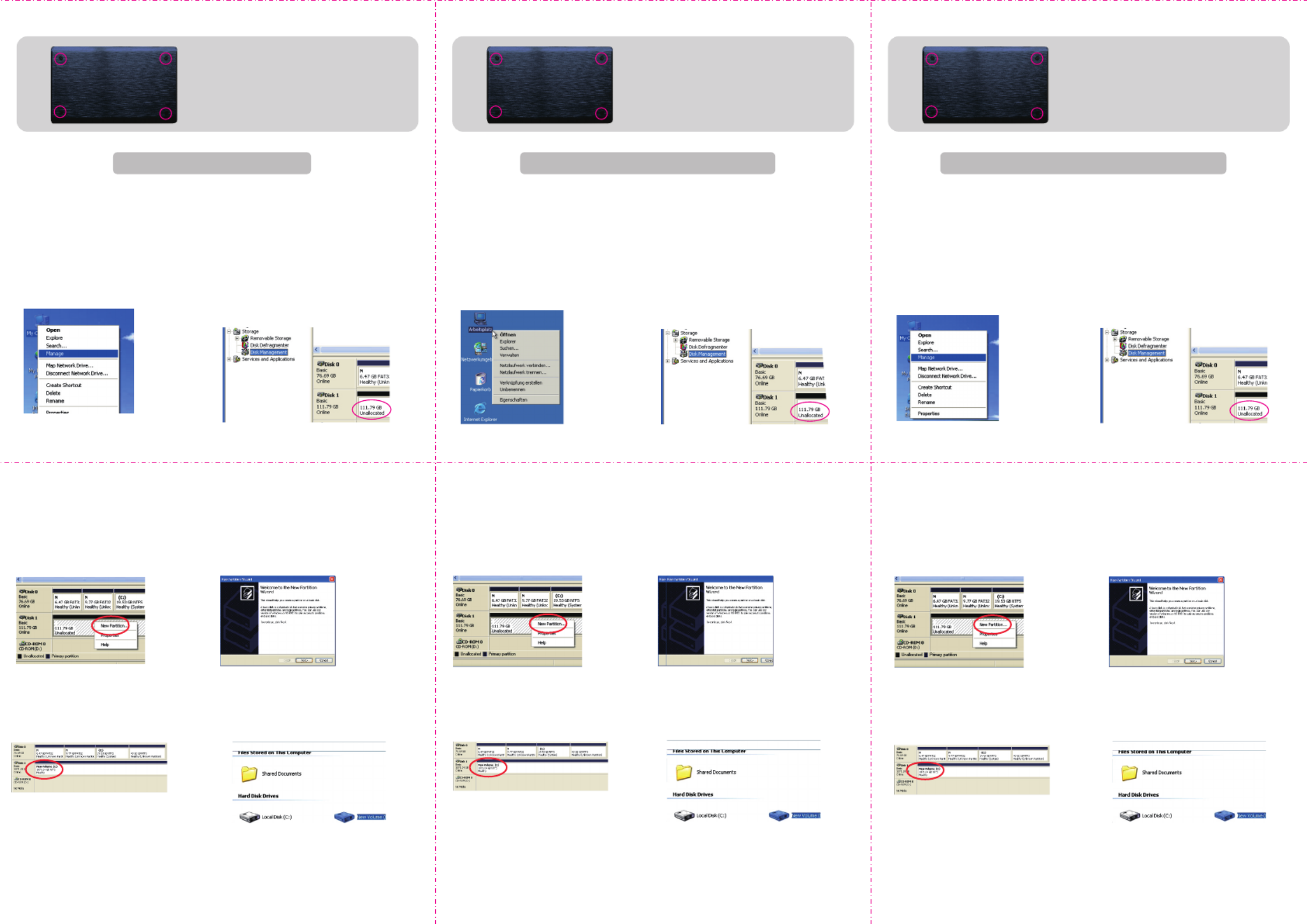
You can use the stand for vertical position.
If you want to use the device horizontally,
please mount the enclosed rubber feet
at the bottom of the case.
HDD Formatting Guide
- New hard disks have to be formatted, before you can use them.
- Connect the FANTEC DB-AluSky U3 via USB 3.0 to your PC's with
USB 3.0, USB 2.0 or USB 1.1 interface.
- Then turn the power on.
STEP1: Right- click on
“My Computer” i con and select
the ”Manage” co lumn.
STEP2: Select “Disk Management”
and you will see your External HDD
showed “Unall ocated”. E
l
Vous pouvez utiliser le support po ur le
mode permanen t. Si vous voulez utilise r
l'appareil horizontalement, s'il v ous plaît
monter les pied s en caoutchouc clos sur
cette affaire.
Guide de formatage du disque dur
- Les nouveaux disq ues durs doivent être formatés avant qu'ils
ne puissent être utilisés.
- Branchez le FANTEC DB-AluSky U3 p ar USB sur votre
ordinateur. Mettez en marche.
TAPE 1 : Cliquez à droite sur l'icône
« Mon ordinateur » e t sélectionnez
a colonne « Gestion ».
ETAPE 2 : Sélectionnez « Ges tion
de disque » et vous ve rrez que votre
disque dur exte rne est indiqué
comme « Non affecté ».
Sie können den Standfuß für den
stehenden Betr ieb benutzen. Wenn Sie
das Gerät liegend benutzen wollen,
kleben Sie bitte d ie beiliegen Füße auf
das Gehäuse.
HDD Formatierungsanleitung
- Neue F estplatten müssen formatiert werden, bevor Sie diese
benutzen können.
- Verbinden Sie das FANTEC DB-AluSky U3 mittels USB3.0 mit d er
USB 3.0, USB 2.0 oder US B 1.1 Schnitts telle ihres Computers
und schalte n Sie den Strom ein.
Sc hritt 1 : Re chtsk lic k au f da s
Symbol “Arbeitspl atz”; und wählen
Sie “Verwalten ” in dem Menü aus.
Schritt 2: Wähle n Sie die
“Datenträger verwaltung” aus. Ihre
Festplatte wir d als “Nicht initialisiert”
angezeigt. Bitte initialisieren Sie die
Festplatte.
ETAPE 3 : Cliquez à d roite sur le
bloc « Non affecté » et sélectionnez
« Nouvelle partition ».
ETAPE 4 : L'« assistant nouvelle
partition » apparaît. Veuillez suivre
les consignes de l'assistan t pour
effectuer la partition .
ETAPE 5 : Une fois la partition
terminée, le dis que dur externe
sera alors reco nnu comme
« Nouveau volum e ».
ETAPE 6 : Double-cliquez
Mon ordinateu r ». Vous pourrez
voir le nouveau v olume sur votre
ordinateur.
STEP3: Right-Click o n the
“Unallocate d” bock and select
“New Partition”.
STEP5: When partitioning is
completed, the external HDD will be
recognized as a “ New Volume”.
STEP4: The “New Partition Wizard”
wil l a pp ear. Ple ase f o llo w t h e
instruction of t he wizard to complete.
STEP6: Double- click “My Computer”
You will se e the new volume appears
on your PC.
Schritt 3: Die e xterne HDD wird nun
als “Online” ang ezeigt. Rechtsklic k auf
den “Nicht zugeordn et” Balken und
ans chließ end Link skli ck a uf “N eue
Partition erstellen”.
Schritt 4: Der Assistent zum erstellen
einer neuen Partition erscheint. Bitte
folgen S ie den Anwe isungen bis zum
Ende.
Schritt 5: Wenn Ihre neue Pa rtition
erstellt wurd e, wird Ihre HDD als
“Volume“ dargestellt.
Schritt 6: Die Festplatte wird nun
im „ Arbeitsplatz“ angezeigt. «
Produktspezifikationen
| Marke: | Fantec |
| Kategorie: | Externe Festplatte |
| Modell: | DB-AluSky U3 |
Brauchst du Hilfe?
Wenn Sie Hilfe mit Fantec DB-AluSky U3 benötigen, stellen Sie unten eine Frage und andere Benutzer werden Ihnen antworten
Bedienungsanleitung Externe Festplatte Fantec
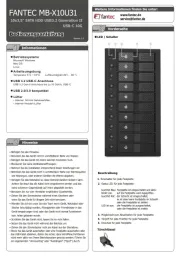
29 Juli 2025

1 Oktober 2024

31 August 2024

31 August 2024

31 August 2024

31 August 2024

31 August 2024

31 August 2024

31 August 2024

31 August 2024
Bedienungsanleitung Externe Festplatte
- Dane Elec
- Digitus
- Sonnet
- IStorage
- Oyen Digital
- TrekStor
- Lexar
- Icy Box
- Philips
- Apricorn
- Transcend
- Freecom
- Seagate
- Kathrein
- Akasa
Neueste Bedienungsanleitung für -Kategorien-

9 August 2025

9 August 2025
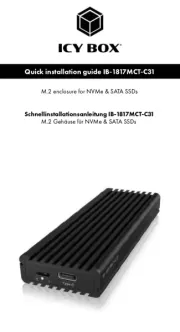
9 August 2025

9 August 2025
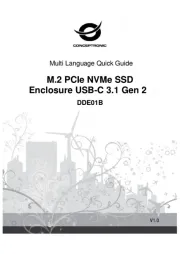
8 August 2025

2 August 2025
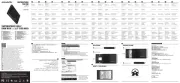
1 August 2025

30 Juli 2025

30 Juli 2025
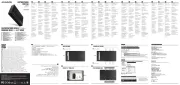
29 Juli 2025